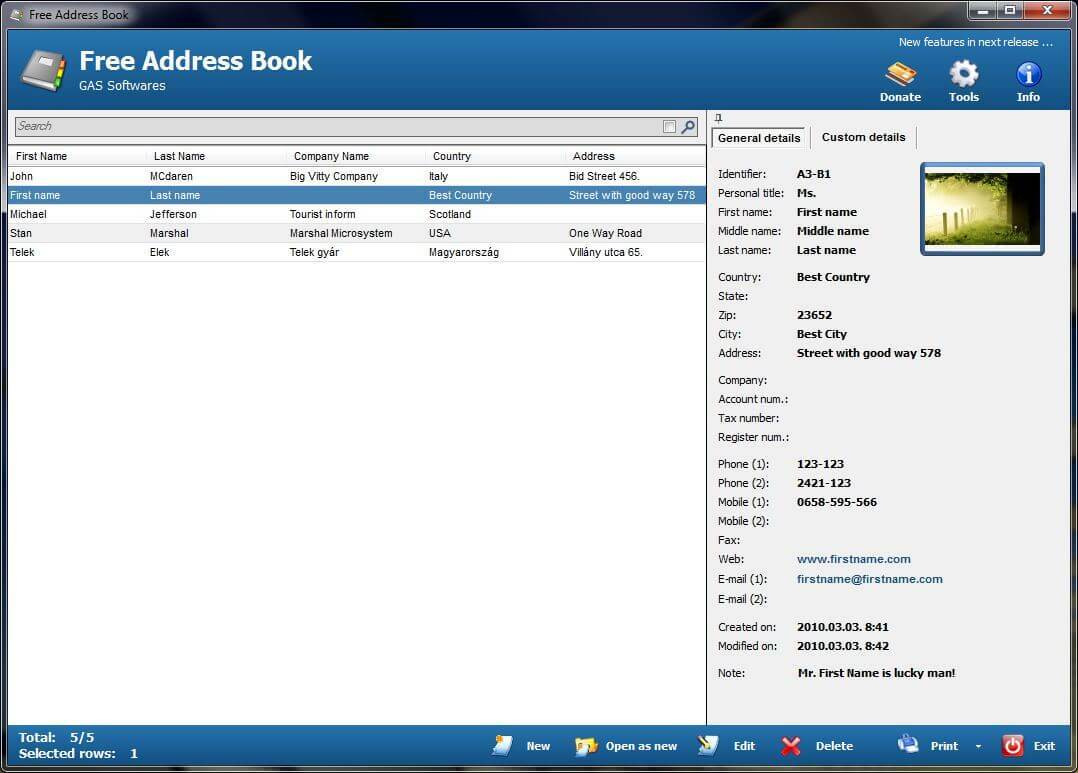- Microsoft Teams는 다음을 보장하는 안정적인 온라인 공동 작업 도구입니다. 생산성 향상
- 이 다층 플랫폼은 물건 정리 구획화 된 디자인 덕분에
- 그러나 Microsoft Teams를 영구적으로 제거하려면이 가이드를 계속 읽고 따라야 할 단계를 알아보십시오.
- 이 기사는 우리의 일부입니다 Microsoft Teams 문제 해결 섹션. 나중에 필요할 경우 북마크
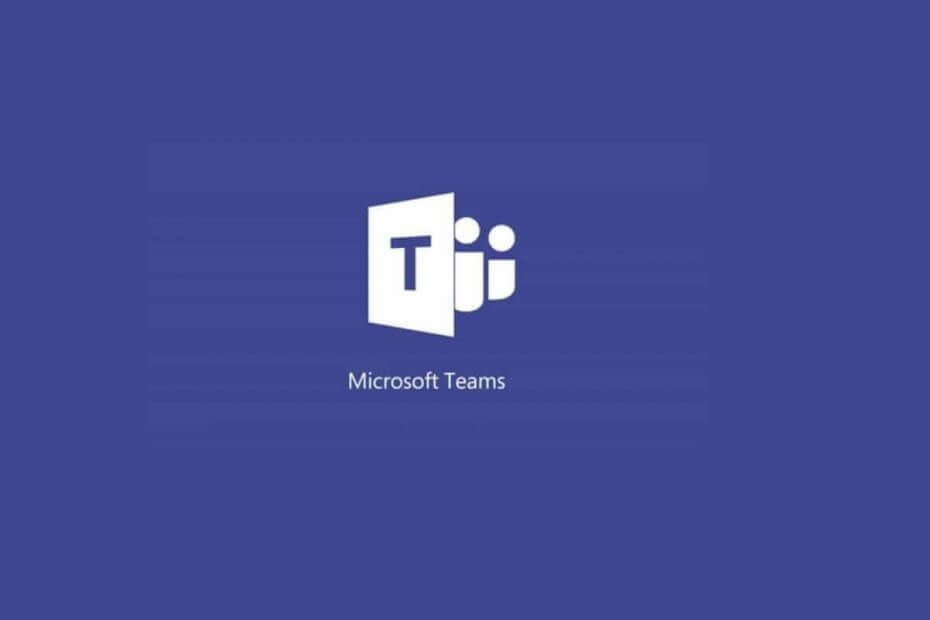
이 소프트웨어는 드라이버를 계속 실행하여 일반적인 컴퓨터 오류 및 하드웨어 오류로부터 안전하게 보호합니다. 간단한 3 단계로 모든 드라이버를 확인하세요.
- DriverFix 다운로드 (확인 된 다운로드 파일).
- 딸깍 하는 소리 스캔 시작 문제가있는 모든 드라이버를 찾습니다.
- 딸깍 하는 소리 드라이버 업데이트 새 버전을 얻고 시스템 오작동을 방지합니다.
- DriverFix가 다운로드되었습니다. 0 이번 달 독자.
Microsoft Teams는 일부에게는 훌륭한 커뮤니케이션 플랫폼이 될 수 있지만 전부는 아닙니다. 따라서 상당수의 사용자가 컴퓨터에서 삭제되기를 원합니다.
그러나 한 사용자로 Microsoft Teams를 제거하는 데는 주요 문제가 있습니다. 신고 Reddit 포럼 :
정말 답답 해요. 나는 그것을 삭제하고, 다시 시작할 때마다 계속 돌아옵니다. 공격적으로. 비밀번호는 마음에 들지 않지만 (O365의 일부로 비용을 지불하지 않기 때문에) 존재하지 않는 비밀번호에 대해 뱃지를 고집합니다. 이 프로그램을 영구적으로 제거하는 데 성공한 사람이 있습니까?
따라서 OP는이 도구를 영구적으로 제거하려고합니다. 사용자가 삭제할 때마다 다시 시작한 후 Microsoft Teams가 돌아옵니다.
결과적으로 앱에서 제거하더라도 프로그램은 이동을 거부합니다. 이것은 성가신 문제이며 오늘 Microsoft Teams를 영구적으로 제거하는 방법을 보여 드리겠습니다.
Microsoft Teams가 사라지지 않을까요? 수행해야 할 작업은 다음과 같습니다.
1. Teams에서 캐시 지우기
- 프레스 Ctrl + Alt + Delete 열고 작업 관리자.
- 검색 Microsoft 팀 그리고 클릭 작업 종료.
- 이동 파일 탐색기 위치 상자에 "% appdata % Microsoftteams"를 붙여 넣습니다.
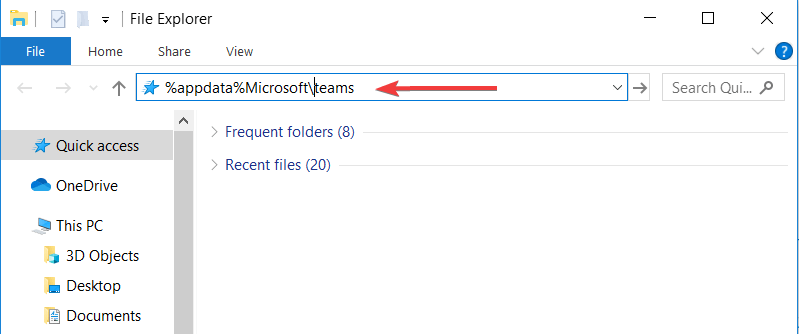
- 모든 파일 열기 및 삭제 응용 프로그램 캐시, 캐시 폴더, 데이터베이스 폴더, GPUCache 폴더, IndexedDB 폴더, 로컬 저장소 폴더, 및 tmp 폴더.
위의 모든 작업을 완료 한 후 계속해서 Microsoft Teams를 제거 할 수 있습니다.
우수한 결과를 얻으려면 Microsoft Teams를 이러한 공동 작업 소프트웨어 중 하나로 교체하십시오.
2. PowerShell 스크립트 사용
- 눌러 Windows 키 "PowerShell"을 입력합니다.
- 앱을 마우스 오른쪽 버튼으로 클릭하고 관리자 권한으로 실행.
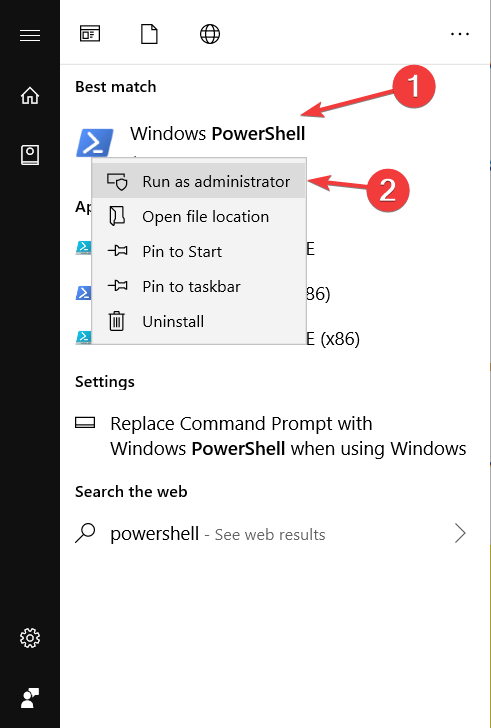
- 스크립트 실행을 허용하는 다음 명령을 입력합니다.“Set-ExecutionPolicy RemoteSigned”. 그런 다음 시작하다.
- "A"를 입력하고 시작하다.
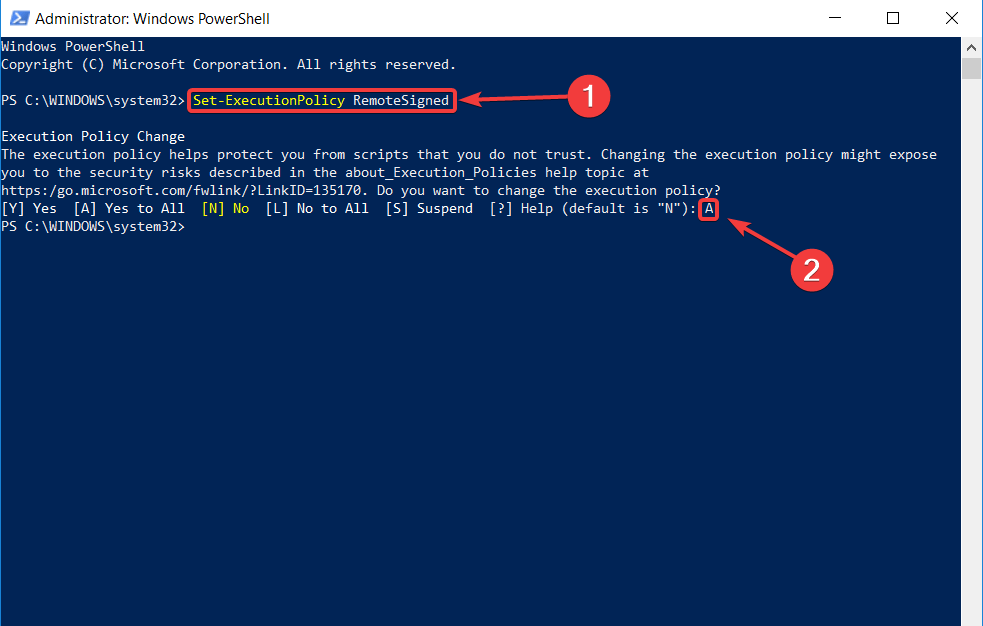
PowerShell에서 다음 스크립트를 복사합니다.
# 시스템 전체 설치 프로그램 제거 – 아래의 .exe를 제거하기 전에 수행해야합니다!
Get-WmiObject -Class Win32_Product | Where-Object {$ _. IdentifyingNumber -eq“{39AF0813-FA7B-4860-ADBE-93B9B214B914}”} | WmiObject 제거#변수
$ TeamsUsers = Get-ChildItem -Path“$ ($ ENV: SystemDrive) Users”$ TeamsUsers | ForEach-Object {
{
if (Test-Path“$ ($ ENV: SystemDrive) Users $ ($ _. Name) AppDataLocalMicrosoftTeams”) {
Start-Process -FilePath "$ ($ ENV: SystemDrive) Users $ ($ _. Name) AppDataLocalMicrosoftTeamsUpdate.exe"-ArgumentList "-uninstall -s"
}
} 캐치 {
Out-Null
}
}# $ ($ _. Name)에 대한 AppData 폴더를 제거합니다.
$ TeamsUsers | ForEach-Object {
{
if (Test-Path“$ ($ ENV: SystemDrive) Users $ ($ _. Name) AppDataLocalMicrosoftTeams”) {
없애다-Item –Path“$ ($ ENV: SystemDrive) Users $ ($ _. Name) AppDataLocalMicrosoftTeams”-Recurse -Force -ErrorAction Ignore
}
} 캐치 {
Out-Null
}
}
결론
그래서 거기입니다. 이 다소 쉬운 해결책은 성가신 문제를 해결할 것입니다. 그들을 사용하면 Microsoft Teams가 역사가 될 것입니다.
또한 어떤 이유로 컴퓨터에 다시 설치하려는 경우 Microsoft 웹 사이트에서 찾을 수 있습니다. 체크 아웃 우리 기사 이 과정을 단계별로 안내합니다.
이 솔루션이 문제를 해결 했습니까? 아래 댓글 섹션에 알려주십시오!
- 앱 및 기능으로 이동하여 팀 검색 창에서
- 결과 목록에서 Microsoft Teams를 선택합니다.
- 제거를 선택하고 선택을 확인하십시오.
- Microsoft Teams가 계속 재설치하는 이유는 무엇입니까?
Microsoft Teams는 Microsoft Teams 앱만 제거하고 Teams 컴퓨터 전체 설치 관리자를 삭제하지 않는 경우 계속해서 자체적으로 재설치합니다. 사용 남은 소프트웨어를 제거하는 전용 도구 문제를 영원히 해결합니다.
- Microsoft Teams는 바이러스입니까?
Microsoft Teams는 바이러스가 아니며 회사에서 직원 생산성을 염두에두고 구축 한 작업 공간 공동 작업 소프트웨어입니다. Teams는 여러 보안 계층을 제공하는 보안 플랫폼입니다.
자주 묻는 질문
예, 컴퓨터에서 Microsoft Teams를 삭제할 수 있지만 소프트웨어와 관련된 모든 데이터도 프로세스 중에 삭제된다는 점에 유의하십시오. Teams를 삭제하는 가장 빠른 방법은 다음과 같습니다.
- 앱 및 기능으로 이동하여 팀 검색 창에서
- 결과 목록에서 Microsoft Teams를 선택합니다.
- 제거를 선택하고 선택을 확인하십시오.
Microsoft Teams는 Microsoft Teams 앱만 제거하고 Teams 컴퓨터 전체 설치 관리자를 삭제하지 않는 경우 계속해서 자체적으로 재설치합니다. 사용 남은 소프트웨어를 제거하는 전용 도구 문제를 영원히 해결합니다.
Microsoft Teams는 바이러스가 아니며 회사에서 직원 생산성을 염두에두고 구축 한 작업 공간 공동 작업 소프트웨어입니다. Teams는 여러 보안 계층을 제공하는 보안 플랫폼입니다.